【华为手机怎样用usb连接打印机打印】手机是如何连接无线打印机打印文件的呢?当工作中的电脑被同事占用,当我们不方便使用电脑,想用手机直接打印文件是否可行呢?当然可以!下面就用华为手机为例,来看下手机上如何连接共享打印机,打印文件 。

文章插图
首先需要你的打印机是支持连接无线网络的打印机,虽然普通打印机也可以通过其他方法实现无线打印,但相对较为麻烦,所以本期就讲手机如何连接无线打印机 。手机连接共享打印机分为五步:
一、电脑安装好打印机驱动,并为打印机连接上无线网络 。
打印机先连接好USB线和电源线,然后使用光盘安装好驱动,若电脑没有光盘,可以去官网或者打印机驱动网下载对应的驱动,直接点击引导安装,根据步骤安装驱动就可以了,安装过程中会提示你连接无线网络 。
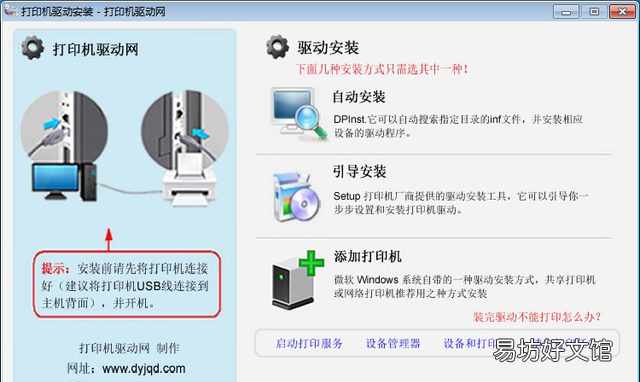
文章插图
二、电脑将无线打印机设置为共享打印机
然后把打印机设置为共享打印机,在安装完成驱动后会提示是否共享打印机,若忘记共享可在设备和打印机界面,点击“共享按钮” 。
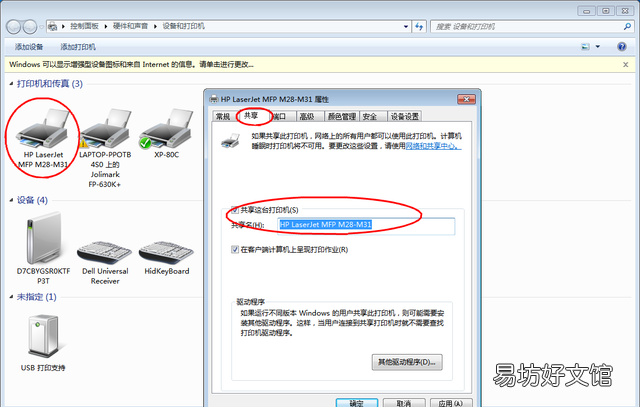
文章插图
三、手机连接到和共享打印机一样的网络
这一步比较简单,手机只要和无线打印机连接到同一个网络就可以了,如果电脑要使用无线打印功能,也需要连接到同一个局域网,也就是同一个WiFi 。
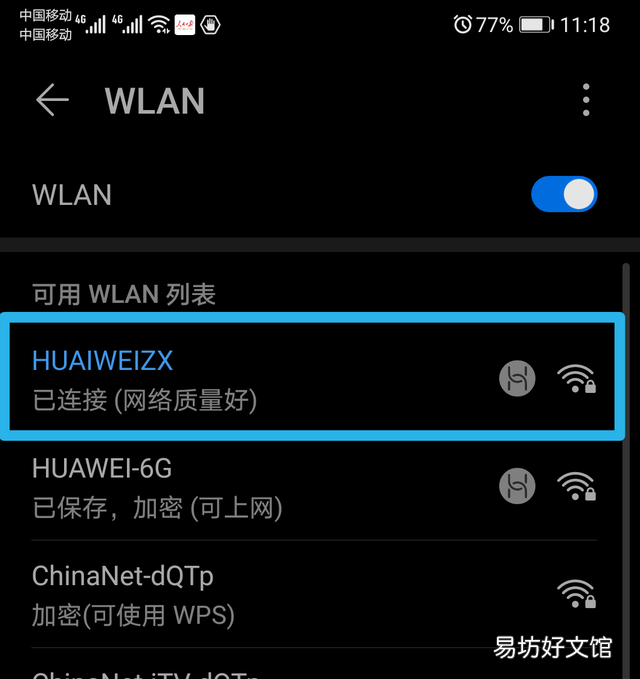
文章插图
四、打印文件 。
最后一步就可以打印文件了,我是打印备忘录里的文件作为示范 。图片、文档也是可以打印的 。
如要打印备忘录里面的文件,直接点开文档,然后再点击右上角的“打印”图标 。
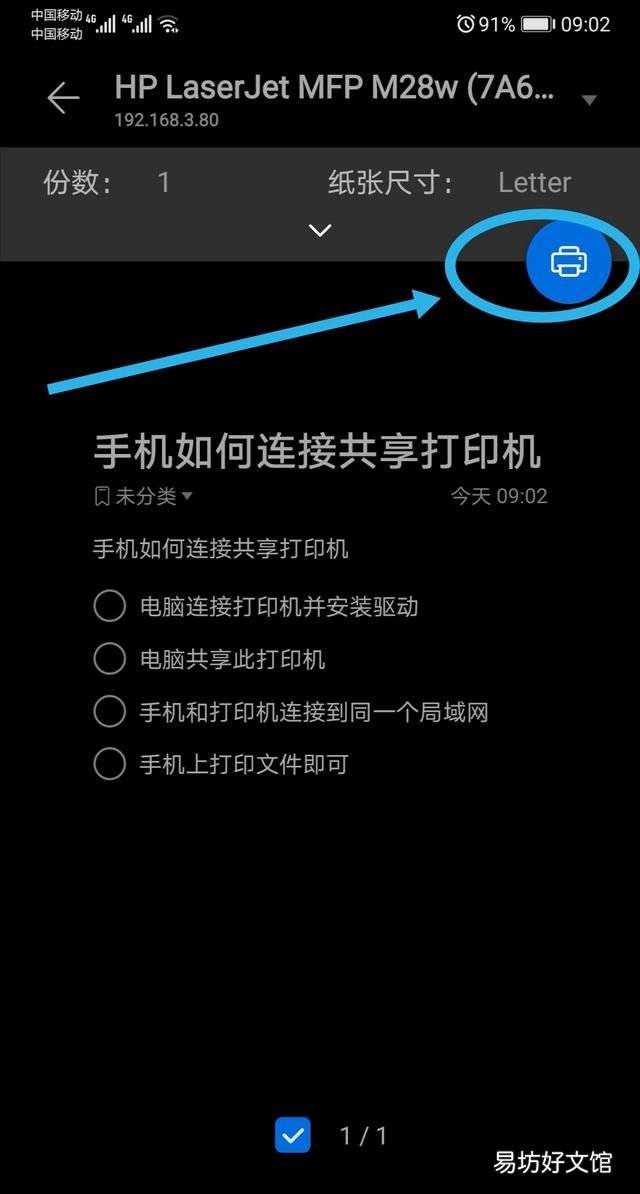
文章插图
如果有多个共享打印机,需要选择打印机这里只有一个点击就可以了 。
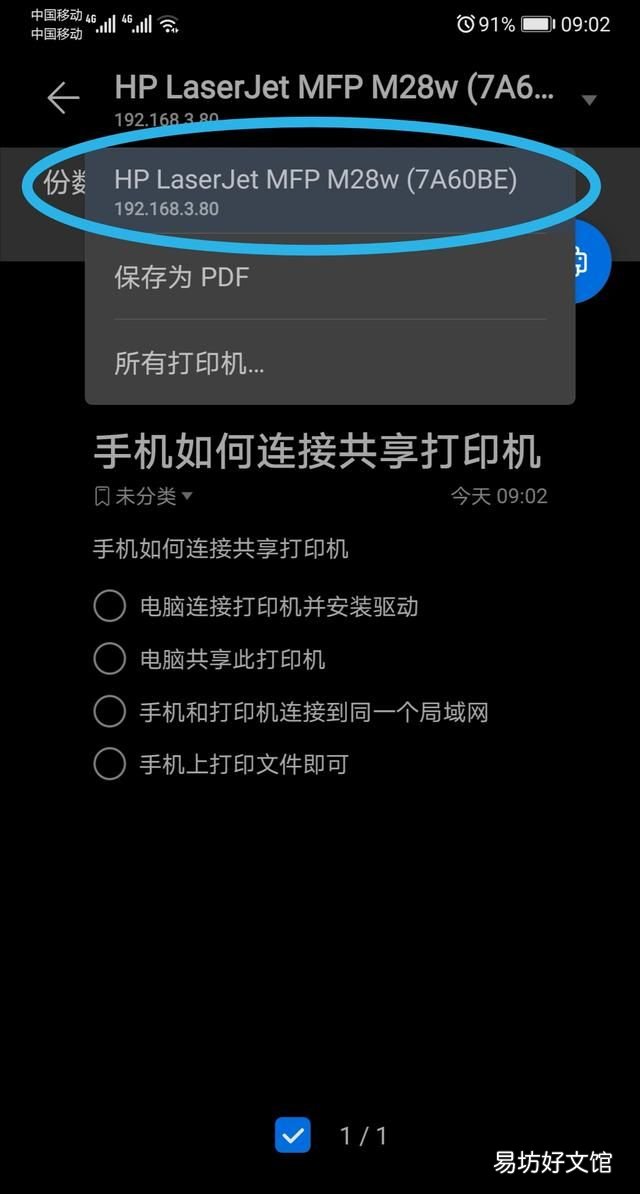
文章插图
打印出图了 。

文章插图
由于我设置的是深色模式,打印出来的文件底色是黑色的,碳粉不足了,打印的不是很清楚,需要加粉了 。

文章插图
推荐阅读
- 天龙八部的帮会贡献度怎样取得
- 怎么解决手机打游戏发烫问题
- 手机怎样设置来电转接功能 怎样设置手机的来电转接功能
- 鱼吃了河豚会被毒死吗,怎样认识和鉴别河豚鱼?
- 微信聊天记录能到另一个手机上吗
- 苹果怎么打出勾,苹果手机iphone 勾勾符号怎么打
- 鱿鱼怎么处理干净不黑 新鲜鱿鱼怎样才能处理干净
- 煮鸡蛋用什么方法好剥壳 怎样让鸡蛋更好剥壳
- 学生怎样做到尊师重教
- 手机通讯录误删没有备份怎么恢复







